This content has been machine translated dynamically.
Dieser Inhalt ist eine maschinelle Übersetzung, die dynamisch erstellt wurde. (Haftungsausschluss)
Cet article a été traduit automatiquement de manière dynamique. (Clause de non responsabilité)
Este artículo lo ha traducido una máquina de forma dinámica. (Aviso legal)
此内容已经过机器动态翻译。 放弃
このコンテンツは動的に機械翻訳されています。免責事項
이 콘텐츠는 동적으로 기계 번역되었습니다. 책임 부인
Este texto foi traduzido automaticamente. (Aviso legal)
Questo contenuto è stato tradotto dinamicamente con traduzione automatica.(Esclusione di responsabilità))
This article has been machine translated.
Dieser Artikel wurde maschinell übersetzt. (Haftungsausschluss)
Ce article a été traduit automatiquement. (Clause de non responsabilité)
Este artículo ha sido traducido automáticamente. (Aviso legal)
この記事は機械翻訳されています.免責事項
이 기사는 기계 번역되었습니다.책임 부인
Este artigo foi traduzido automaticamente.(Aviso legal)
这篇文章已经过机器翻译.放弃
Questo articolo è stato tradotto automaticamente.(Esclusione di responsabilità))
Translation failed!
注册配置文件
注册配置文件指定以下内容:
- 适用于 Android、iOS 和 Windows 设备的设备管理注册选项。
- 适用于 Android 和 iOS 设备的应用程序管理注册选项。
- 其他注册选项:
-
是否限制用户可以注册的设备数量。
如果达到设备限制,则将显示一条错误消息,通知用户已超出设备注册限制。
-
是否允许用户拒绝设备管理。
-
您可以使用注册配置文件在单个 Citrix Endpoint Management 控制台中组合多个用例和设备迁移路径。一些用例包括:
- 移动设备管理(仅 MDM)
- MDM+移动应用程序管理 (MAM)
- 仅 MAM
- 公司拥有的注册
- BYOD 注册(选择退出 MDM 注册的能力)
- 将 Android 设备管理员注册迁移到 Android Enterprise 注册(完全托管、工作配置文件、专用设备)
- 通过适用于 Windows 的 Citrix Workspace 应用程序自动注册 Windows 10 和 Windows 11 设备(预览版)
如果您当前的站点仅限于 MDM,并且想要添加 MAM,则必须配置 NetScaler Gateway。有关详细信息,请参阅 NetScaler Gateway 要求。
创建交付组时,可以使用名为 Global 的默认注册配置文件或者指定不同的注册配置文件。
按平台划分的注册配置文件功能包括以下内容。
-
对于 Android 设备: 您可以指定管理模式和设备所有者模式。例如:公司拥有的设备,使用工作配置文件进行完全管理,以及 BYOD 工作配置文件。
默认情况下,新设备在 Android Enterprise 中注册。可以选择使用旧版 Android 设备管理员 (DA) 模式管理设备。默认情况下,新设备也会在应用程序管理中注册。
有关指定安全级别和所需注册步骤的信息,请参阅用户帐户、角色和注册。
-
对于 iOS 设备: 您可以指定设备管理类型: Apple 用户注册、 Apple 设备注册或 不管理设备。此 Apple 用户注册 模式可作为公共预览版使用。要启用此功能,请联系您的支持团队。
如果选择 Apple 用户注册,则可以选择为托管 Apple ID 使用自定义域并配置该域。
默认情况下,新设备在 Apple 设备管理中注册。默认情况下,新设备也会在应用程序管理中注册。
-
对于 Windows 10 和 Windows 11 设备: 您可以指定是否使用适用于 Windows 的 Citrix 设备管理。默认情况下,新设备在设备管理中注册。
全局注册配置文件
默认注册配置文件的名称为 Global。在您有机会创建注册配置文件之前,全局配置文件对测试非常有用。
如果您已加入 Citrix Endpoint Management 20.2.1 或更高版本,则全球注册配置文件具有预定义的设置。以下屏幕截图显示了全局注册配置文件的默认设置。只有 MAM 的部署才会显示这些选项的一部分。
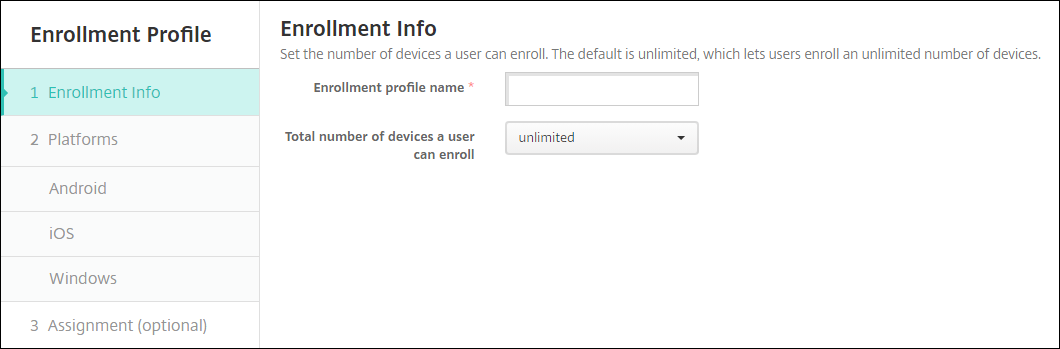
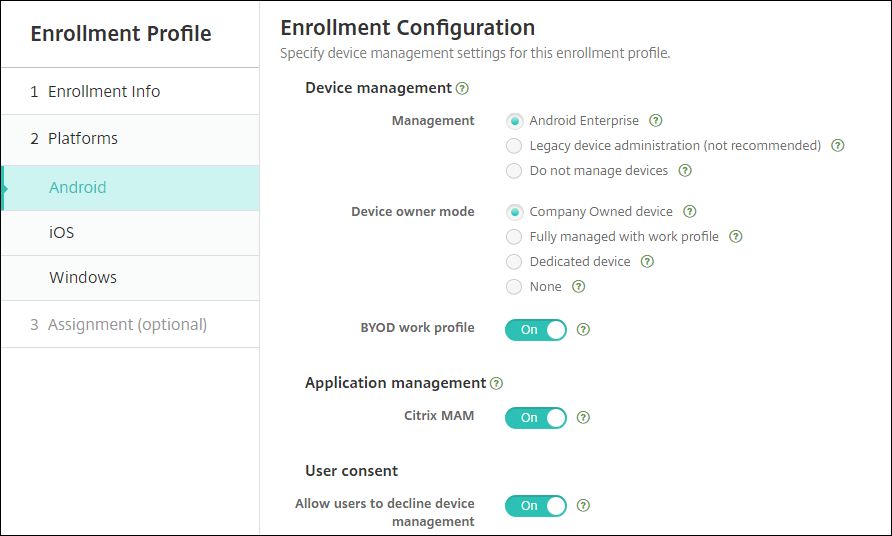
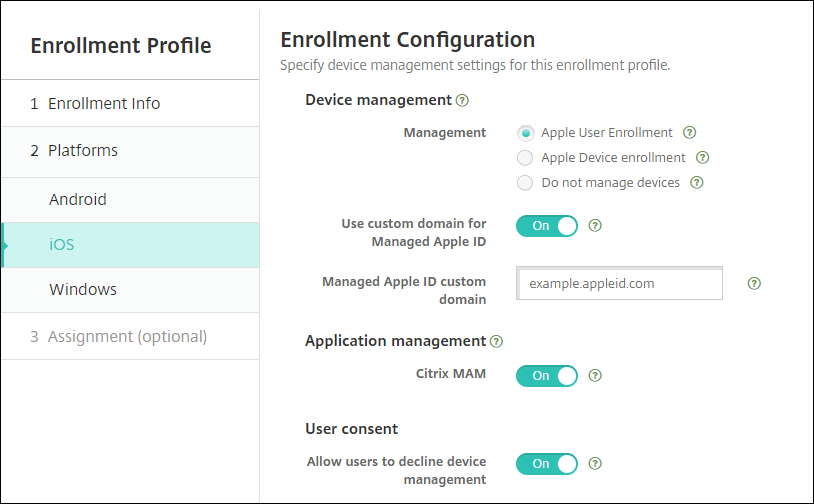
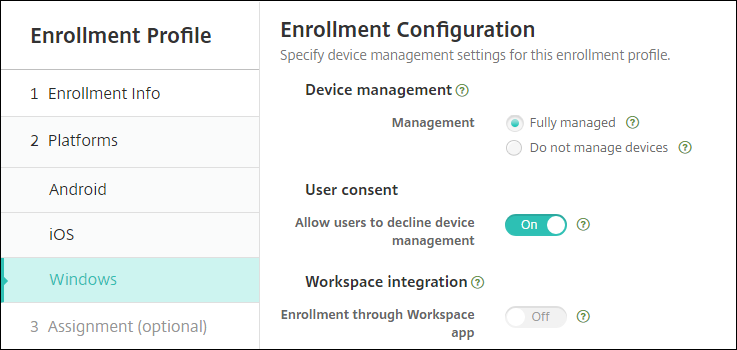
注册配置文件、交付组和注册
注册配置文件和交付组按如下所示进行交互:
-
可以将注册配置文件附加到一个或多个交付组。
-
如果用户属于具有不同注册配置文件的多个交付组,该交付组的名称决定使用的注册配置文件。Citrix Endpoint Management 选择按字母顺序排列的交付组列表中最后出现的交付组。例如,假设您有以下对象:
- 两个注册配置文件,名为“EP1”和“EP2”。
- 两个交付组,名为“DG1”和“DG2”。
- “DG1”与“EP1”相关联。
- “DG2”与“EP2”相关联。
如果注册用户同时在“DG1”和“DG2”交付组中,则 Citrix Endpoint Management 使用“EP2”注册配置文件来确定该用户的注册类型。
-
部署顺序仅适用于为 MDM(设备管理)配置了注册配置文件的交付组中的设备。
-
设备注册后,对注册配置文件所做的某些更改需要重新注册:
- 更改配置以将设备从 MDM+MAM 降级为 MAM 或 MDM 注册。更新注册配置文件或将设备移动到其他交付组时可能会发生降级。
- 将 MAM 添加到为 MDM 配置的注册配置文件。
- 将 MDM 添加到为 MAM 配置的注册配置文件。
-
切换到其他注册配置文件不会影响现有的已注册设备。但是,用户必须先取消注册然后重新注册这些设备,才能使更改生效。
创建注册配置文件
-
在 Citrix Endpoint Management 控制台中,转 到配置 > 注册配置文件。
-
在注册信息页面上,键入配置文件的描述性名称。默认情况下,用户可以注册的设备数不受限制。选择一个值以限制每个用户的设备数量。此限制适用于用户注册的 MAM 或 MDM 托管 Android、iOS 和 Windows 设备的总和。
-
完成平台页面。有关特定于平台的注册设置的信息,请参阅:
-
在分配页面上,将一个或多个交付组附加到注册配置文件。
用户可能属于具有不同注册配置文件的多个交付组。在这种情况下,交付组的名称决定使用的注册配置文件。Citrix Endpoint Management 选择按字母顺序排列的交付组列表中最后出现的交付组。要创建交付组,请转到配置 > 交付组。
您的注册配置文件列表显示在配置 > 注册配置文件页面上。要编辑全局配置文件或将其重置为原始默认值,请选择全局配置文件所在行,然后单击“重置”。您无法删除全局配置文件。
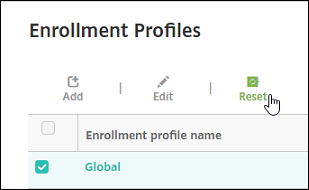
共享
共享
This Preview product documentation is Citrix Confidential.
You agree to hold this documentation confidential pursuant to the terms of your Citrix Beta/Tech Preview Agreement.
The development, release and timing of any features or functionality described in the Preview documentation remains at our sole discretion and are subject to change without notice or consultation.
The documentation is for informational purposes only and is not a commitment, promise or legal obligation to deliver any material, code or functionality and should not be relied upon in making Citrix product purchase decisions.
If you do not agree, select I DO NOT AGREE to exit.